Woozone est une extension WordPress qui permet de créer un site e-commerce en utilisant l’affiliation Amazon, je m’explique : vous avez une idée de site de niche et vous souhaitez présenter des produits sur votre site, comme sur un vrai site e-commerce, utilisez Woozone ! L’outil permet d’importer le flux Amazon et créer des fiches produits automatiquement sur votre site. Voici les avantages de Woozone et un tutoriel pour l’installer facilement sur votre site web !
Woozone : comment ça marche ?
Woozone est une extension pour WordPress qui permet de proposer sur votre site des produits que vous n’avez pas ! Mais ce n’est pas du dropshipping, c’est de l’affiliation ! L’internaute va naviguer sur votre site web pour découvrir les produits, voir les comparatifs, lire des avis mais au moment de mettre le produit dans son panier et de payer, il sera redirigé vers Amazon !
Les avantages de Woozone
Import des produits dans votre boutique
Contrairement à d’autres extensions qui proposent d’utiliser des shortcodes, avec Woozone et Woocommerce, vous allez importer les produits de votre choix sur votre site. Bien sûr, il y aura tout un travail de rédaction de contenu derrière car l’import sera automatique et le contenu généré souvent mal traduit ou générique ! C’est la que le travail de référenceur va commencer pour vous !
Actualisation automatique
Quand vous insérez un lien amazon sur votre site, si celui ci est retiré de la plateforme, vous ne le savez pas. Vous vous retrouvez donc à proposer des liens morts sur votre site web, et ce n’est pas très bon ! Grâce à Woozone et Woocommerce, les produits seront mis à jour (prix, stock etc…).
Combien coûte Woozone ?

Woozone n’est pas une extension gratuite. Il est vendu dans un pack à 70$ sur codecanyon, ce pack s’appelle « WooZone – Amazon Associates Bundle Pack » et il comprend d’autres produits
- l’extension WooZone
- le dossier Woocommerce
- un thème spécifique pour vendre sur Amazon (kingdom)
- SearchAzon : ce plugin seul est vendu 17$ et permet de mettre une barre de recherche sur votre site qui affiche des résultats Amazon
- Additional Variation Images : une extension vendue seule à 20$ qui permet d’afficher de façon plus jolie les images d’un Woocommerce, sous forme de galerie.

Comment installer Woozone facilement ?
Vous devez commencer par installer Woocommerce. Pour ça c’est très simple, Woocommerce est gratuit donc il vous suffit d’aller dans « Extension > Ajouter » puis de taper Woocommerce dans la barre de recherche et de l’installer.
Une fois que c’est fait, téléchargez le plugin « Woozone » en allant chercher le .zip sur votre ordinateur
PS : comme woozone est payant, vous devez l’acheter sur Codecanyon puis récupérer le fichier et le charger manuellement à la main sur votre wordpress

Si vous avez installé et activé Woozone et que cela vous affiche un message d’erreur, pas de panique, c’est que vous n’avez pas installé Woocommerce ! Woozone ne peut pas fonctionner sans Woocommerce !

Woocommerce et Woozone sont installés ? N’oubliez pas de les activer pour les voir apparaître dans le menu de votre wordpress ! Vous vous retrouvez donc avec 3 nouveaux menus (« WooCommerce », « Produits » et « Wzone »

S’en est fini avec l’installation, place au paramétrage maintenant. Cliquez sur « Wzone » pour découvrir le contenu de l’extension, ne prenez pas peur ! Il y en a partout, mais c’est très complet !
Paramétrage de Woozone pas à pas
Vous avez installé Woocommerce et Woozone, maintenant il faut le configurer à votre espace partenaire Amazon, ce n’est pas le plus simple sachant que l’extension est en anglais, voici les étapes pour configurer Woozone sur votre site.

Comme il y a énormément de paramètres sur Woozone et que les captures d’écran son susceptibles d’évoluer, je listerai à la suite (et dans l’ordre) les paramétrages à faire, vous n’avez donc qu’à suivre le tuto point par point pour que ça fonctionne !
ETAPE 1 : relier son site à son compte partenaire Amazon
On va d’abord commencer par relier votre site à votre compte Amazon. Si vous n’avez pas encore de compte partenaire, il faut en créer un !
1- Cliquez sur l’onglet « Amazon Setup »
2 – Request type = Autodetect
3 – Amazon location = France (ou votre pays ciblé pour les ventes)
4 – Amazon location = France (ou votre pays ciblé pour les ventes)
5 – Add Multiple Amazon Keys : indiquez votre clé Amazon, pour cela rendez-vous sur votre interface partenaire Amazon dans Outils > Product Advertising API puis recopiez la clé ainsi que la clé secrète
Attention : quand on débute avec la création d’un compte Amazon partenaire, avant de pouvoir bénéficier du Product Advertising API et donc d’avoir la clé et la clé secrète, il faut avoir fait 3 ventes en utilisant les liens amazon.

Par contre, cliquez bien sur le bouton « vert » ADD AMAZON AWS KEYS si vous voulez que ça fonctionne. Votre clé doit apparaître en dessous de a clé de démo

6- Renseignez votre tracking ID : je vous recommande aussi de systématiquement créer un ID de suivi différent pour chaque site (si vous en avez plusieurs.)

7 – Main affiliate ID : france
8 – Amazon requests rate : 1 req per sec
ETAPE 2 – Paramétrer le plugin
Maintenant que vous avez relié Woozone à votre compte Amazon, je vais vous apprendre à configurer correctement le plugin.

1 – Cliquez sur l’onglet « Plugin Setup »
2 – On-site Cart : cocher YES
3 – 90 days cookies : cocher YES
4 – Show Amazon URL as buy URL : cocher YES
5 – Get Product Short URL : cocher NO
6 – Display Free Shipping Details Link : cocher NO
7 – Activate GRPD : cocher N
8 – Product Delete / Move to trash : cocher NO
9 – laisser toutes les autres configurations par défaut
ETAPE 3 : paramétrer l’import
Maintenant je vais vous montrer comment faire pour importer automatiquement les produits Amazon dans votre Woocommerce via le plugin Woozone.

1 – cliquez sur « Import Setup »
2 – Import Atributes : cocher YES
3 – Select attributes : NE RIEN METTRE
4 – Beautify attribute title : cocher NO
5 – Price Setup : choisir ONLY AMAZON
6 – Import product from merchant : choisir Amazon and other sellers
7 – Import products with price à 0 : cocher NON
8 – Variation : 5 variations
8 – Import as : cocher DRAFT
9 – Image : cocher DEFAULT
10 – Ratio product validation : cocher 90
11 – Cron number of images : cocher 100
12 – Number of images : cocher 10
13 – laisser toutes les autres configurations par défaut
ETAPE 4 – traduire l’interface
Si votre site est en français, ce sera quand même plus pro de proposer des boutons ainsi que l’ensemble de votre contenu dans la langue des acheteurs. Cliquez sur l’onglet « String Translation« .
Si vous êtes mauvais en anglais ou que vous n’avez pas envie de passer du temps sur Google trad, je vous ai mâché le travail, voici les champs à traduire sur Woozone :
| as of | à partir de |
| Frequently Bought Together | Régulièrement achetés ensemble |
| Price for all | Prix global |
| This item | Cet objet |
| Amazon Customer Reviews : | Commentaires des acheteurs |
| FREE Shipping | Livraison offerte |
| Details | Détails |
| Loading… | Chargements… |
| not available | Non disponible |
| available | disponible |
| You must check or cancel all amazon shops! | Vous devez vérifier ou annuler |
| all good : | tout est bon |
| canceled | annulé |
| checkout done | vérification faite |
| Saving… | enregistrement… |
| Closing… | fermeture…. |
| Add to cart : | ajouter au panier |
| Buy now : | acheter maintenant |
| Price : | prix |
| Additionnal images : | images supplémentaires |
| See larger image | voir l’image plus grande |
| Add Products | ajouter des produits |
| Please first select a product from the left side | Ajoutez d’abord un produit |
| Chosen Product(s) | Produits choisis |
ETAPE 5 : l’import des produits
Cliquez dans le menu latéral de Woozone sur « Isane Import Mode ».
Tapez un « mot clé » puis cliquez sur « toutes nos boutiques » et « first page ». Exemple dans notre cas : les poulaillers. En cliquant sur « launch search » vous allez pouvoir voir les résultats des produits sur Amazon, comme dans la capture d’écran ci dessous

Vous remarquerez des lignes de résultats ainsi que des statistiques, qui n’ont pas d’intérêt direct pour votre import, ils sont données à titre indicatif, ce sont les temps de réponse de l’API Amazon

Revenons aux produits, j’ai coché que je souhaitais importer les deux premières pages de résultats, par défaut, tout est coché. Vous pouvez tout décocher avec le petit bouton en haut à droite et cocher uniquement les produits que vous voulez

Pour la démo, je garde uniquement les deux premiers puis je descends, sur l’écran avec le compteur. Choisissez d’importer ou non
- les images associées (1)
- les nombres de variations (2)
- les noms des catégories Amazon (3)
Cliquez ensuite sur le gros bouton bleu « Importer les produits« .

Pour les catégories (3), je choisis toujours « non classé » car j’aime classer moi même mes produits. De toute façon, une fois l’import terminé, le travail ne fait que commencer si vous souhaitez avoir un site de qualité, vous allez découvrir cela !
Comme convenu, en deux secondes, l’outil m’a importé les deux produits et les 15 images associées. D’ailleurs je retrouve les 15 images dans mon espace de stockage WordPress en cliquant sur « Médias

Pour commencer, testez toujours avec un ou deux produits, ça évite de tout importer directement et le faire n’importe comment. Vous allez sinon passer du temps à supprimer des image ou des items dans votre woocommerce. Une fois que vous avez essayé, vous pouvez en importer plus que ça !

Gérer ses produits importés dans Woocommerce
C’est là que vous allez faire « houaaaaa » ! Désormais, je retrouve donc mes deux poulaillers dans mon interface wordpress, dans produits > tous les produits ! Un véritable gain de temps mais votre travail ne doit pas s’arrêter là : maintenant il faut apporter votre touche pour rendre votre site à la fois sexy pour les moteurs de recherche mais aussi agréable à lire pour les internautes !

Vous avez remarqué que Woozone a tout importé :
- le nom des produits
- les références
- les prix
- l’état du stock
- les photos
- la description longue et courte du produit
Par défaut, tous les produits importés sont en brouillon, et heureusement pour éviter le duplicate content ! Ce serait très mauvais pour votre site de mettre en ligne les produits en l’état, il faut travailler vos fiches, vos URL, vos titres : mais ce sera l’objet d’un autre article que je suis en train de rédiger !

Si vous avez déjà créé les catégories de produits sur votre woocommerce, vous pourrez directement importer les produits dedans depuis Woozone. Cependant, je vous recommande de les laisser dans la catégorie « par défaut » et les insérer manuellement le jour où vous repassez dessus, en enlevant le mode « brouillon »
Concrètement maintenant sur votre site, vous avez une page dédiée à chaque produit.
Exemple

Vous pouvez les classer dans des catégories sur votre Woocommerce et permettre à l’internaute de lire les fiches !
L’internaute pourra soit cliquer sur « ajouter au panier« , soit cliquer sur « acheter ». Dans tous les cas, il sera redirigé vers Amazon et vous serez rémunérés sur les commissions (notez bien que vous pourrez même toucher des commissions si le produit en lui même n’est pas acheté mais que l’internaute en choisi un autre).
N’hésitez pas à nous poser vos questions en commentaire ou même partager votre expérience ou vos astuces pour utiliser Woozone !

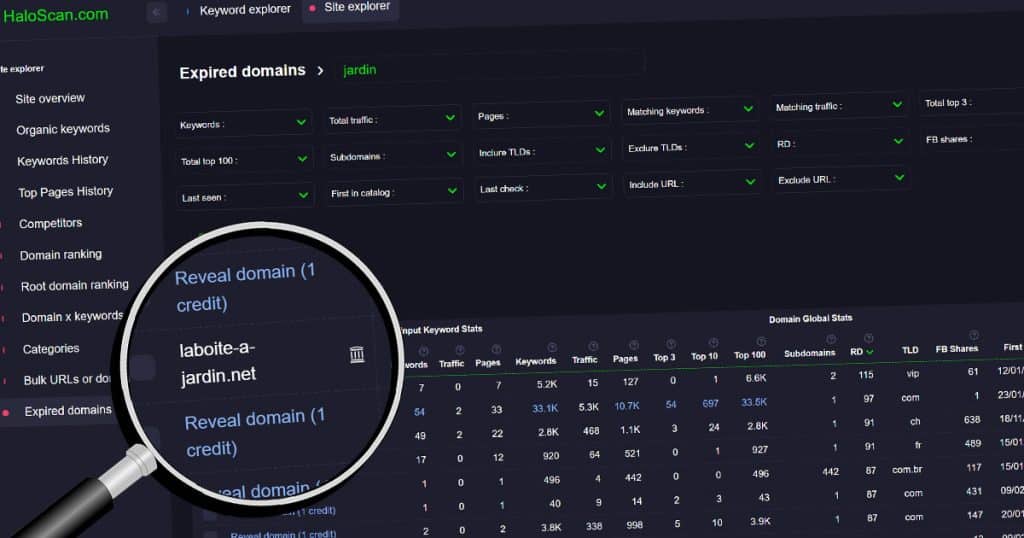


Salut, je lis ton article, intéressant merci. Je voudrais acheter l’outil Mais je me pose plusieurs questions. Peut être que tu pourrais m’éclairer.
Mon souci avec ce genre d’outil c’est que le client ne fait que passer par le site internet, pour acheter sur Amazon. Naturellement, quand tu réussis a capter un client il serait bon de récupérer les coordonnées. J’ai vu une video (cela date, je ne saurais la retrouver) qu’il est possible de faire en sorte que le produit soit ajouter au panier, ensuite le client laisse ses coordonnées, et seulement après le client passe sur Amazon pour payer.
Est ce que tu confirme que cela est faisable avec cet outil ?
Est ce que tu aurais entendu parler de l’extension Spreadr ? C’est du même genre mais plus récent.
Merci pour tes avis.
Salut Ramzay
Désolé, je n’ai pas poussé plus loin avec les investigations car même si l’outil m’intéressait au début, j’ai vite trouvé les limites de l’import massif. Je préfère travailler « a la mano » en intégrant cela sur des pages de contenu plutôt qu’en créant des simili-boutiques. Cependant, ça m’intéresse toujours d’en savoir plus sur ça si jamais tu testes tiens moi au courant en partageant ton lien
Bonjour Jérémy, super article, j’ai acheté le plugin pour créer une boutique en affiliation amazon, mais le truc quand on débute, avant de pouvoir bénéficier du Product Advertising API et donc d’avoir la clé et la clé secrète, il faut avoir fait 3 ventes en utilisant les liens amazon ( site stripe ), ce que je vais m’efforcer de faire le plus rapidement pour pouvoir utiliser mon plugin.
Bonjour Anthony
Ha oui tu as raison je ne me souvenais plus de ce point, je l’ajoute dans l’article. A la rigueur ça peut aller vite dans ton entourage pour générer ces 3 ventes
Moi j’ai une erreur en ce moment mes cles sont invalides
Status : invalid
Message
Amazon API v5: similarityLookup is not yet implemented in amazon api v5!
From File : lib/frontend/frontend.class.php
From Func : WooZoneFrontend::_cross_sell_get_similarity_prods
Amazon API Request Main Params
ItemIds : B01NABP15D
Merchant : All
Je comprends pas j’ai cherché et rien trouvé, si quelqu’un a une info a ce sujet
Si dommage d’imposer à quelqu’un qui veut acheter ce plugin de faire 3 vente pour avoir les clés d’Amazon pour que ce plugin fonctionne, et à cause de cette règle vous aurez pas beaucoup de clients qui désire acheter ce plugin.
A mon avis si vous supprimer cette règle de vendre 3 produit de Amazon, je suis sur que vous allez avoir beaucoup de vente et de bénéfices et le premier qui achète ce plugin si moi parce que je m’intéresse beaucoup à cette extension de créé très rapidement une boutique d’affiliation avec Amazon.
Bonjour
J’ai vu quelques vidéos qui montrent comment configurer le plugin wzone et je vois que en peux importer des produits sur Amazon sont besoin d’avoir les clés API de Amazon je vous demande si il vous plaît de me faire savoir que le plugin wzone peut marcher son avoir besoin des clés API de Amazon et je vous remercie d’avance